台式
电脑查看
主板配置,在数字化时代,了解台式电脑的主板配置对于升级、故障排除以及优化系统性能至关重要,主板作为电脑的核心组件之一,它负责连接和管理CPU、内存、硬盘以及其他扩展卡等关键硬件,以下是几种常用的方法来查看您的台式电脑主板配置。,
 ,大多数操作系统都提供了用于查看系统信息的工具,这些工具可以显示关于主板的基本信息。,1、Windows系统:,打开“控制面板”。,选择“系统和安全”。,点击“系统”,在“系统”区域中,您可以查看到您电脑的基本配置,包括处理器型号、内存大小和系统类型(32位或64位)。,若要获取更详细的信息,可以使用设备管理器或者系统信息工具。,2、macOS系统:,点击苹果菜单,选择“关于本机”。,在这里,你可以看到关于处理器和内存的信息。,若要获取更详细的硬件信息,可以点击“系统报告”按钮。,
,大多数操作系统都提供了用于查看系统信息的工具,这些工具可以显示关于主板的基本信息。,1、Windows系统:,打开“控制面板”。,选择“系统和安全”。,点击“系统”,在“系统”区域中,您可以查看到您电脑的基本配置,包括处理器型号、内存大小和系统类型(32位或64位)。,若要获取更详细的信息,可以使用设备管理器或者系统信息工具。,2、macOS系统:,点击苹果菜单,选择“关于本机”。,在这里,你可以看到关于处理器和内存的信息。,若要获取更详细的硬件信息,可以点击“系统报告”按钮。,
 ,除了操作系统自带的工具外,还可以使用第三方软件来获取更详尽的主板及硬件配置信息。,1、CPU-Z:这是一个广受欢迎的工具,它能提供详尽的CPU、主板、内存等信息。,2、Speccy:由CCleaner开发商Piriform推出的另一款软件,可以详细列出电脑内的所有硬件配置。,3、HWiNFO:适合那些需要非常详细报告的用户,它可以提供极其丰富的传感器数据和日志记录功能。,重新启动电脑并在启动过程中进入BIOS或UEFI设置界面,通常可以通过按下特定键(如F2、Del、Esc)来实现,在BIOS/UEFI界面中,你可以查看到关于主板的详细信息,包括BIOS版本、CPU类型、内存大小和顺序、启动设备优先级等。,如果上述方法都无法使用,你还可以直接打开电脑机箱进行物理检查,主板上通常会有标签贴出制造商信息、型号、版本号等,通过观察主板上的芯片组和插槽,也能大致判断出主板的规格。,对于高级用户来说,可以通过命令行工具来查询硬件信息。,1、Windows:使用命令提示符,输入”wmic baseboard”可以查看主板信息。,2、macOS/Linux:打开终端,输入特定的命令,如在Linux中使用“lshw”或“dmidecode”命令。,相关问题与解答,
,除了操作系统自带的工具外,还可以使用第三方软件来获取更详尽的主板及硬件配置信息。,1、CPU-Z:这是一个广受欢迎的工具,它能提供详尽的CPU、主板、内存等信息。,2、Speccy:由CCleaner开发商Piriform推出的另一款软件,可以详细列出电脑内的所有硬件配置。,3、HWiNFO:适合那些需要非常详细报告的用户,它可以提供极其丰富的传感器数据和日志记录功能。,重新启动电脑并在启动过程中进入BIOS或UEFI设置界面,通常可以通过按下特定键(如F2、Del、Esc)来实现,在BIOS/UEFI界面中,你可以查看到关于主板的详细信息,包括BIOS版本、CPU类型、内存大小和顺序、启动设备优先级等。,如果上述方法都无法使用,你还可以直接打开电脑机箱进行物理检查,主板上通常会有标签贴出制造商信息、型号、版本号等,通过观察主板上的芯片组和插槽,也能大致判断出主板的规格。,对于高级用户来说,可以通过命令行工具来查询硬件信息。,1、Windows:使用命令提示符,输入”wmic baseboard”可以查看主板信息。,2、macOS/Linux:打开终端,输入特定的命令,如在Linux中使用“lshw”或“dmidecode”命令。,相关问题与解答,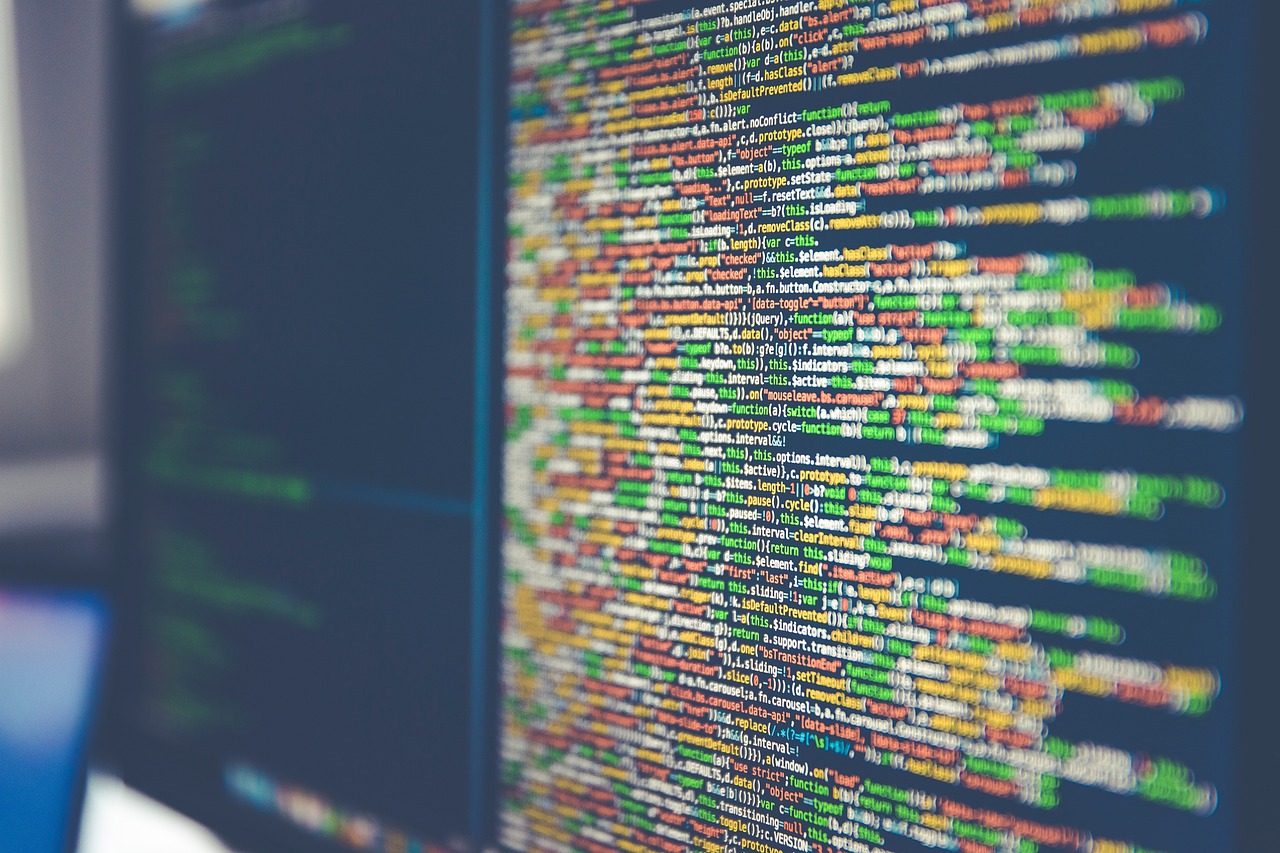
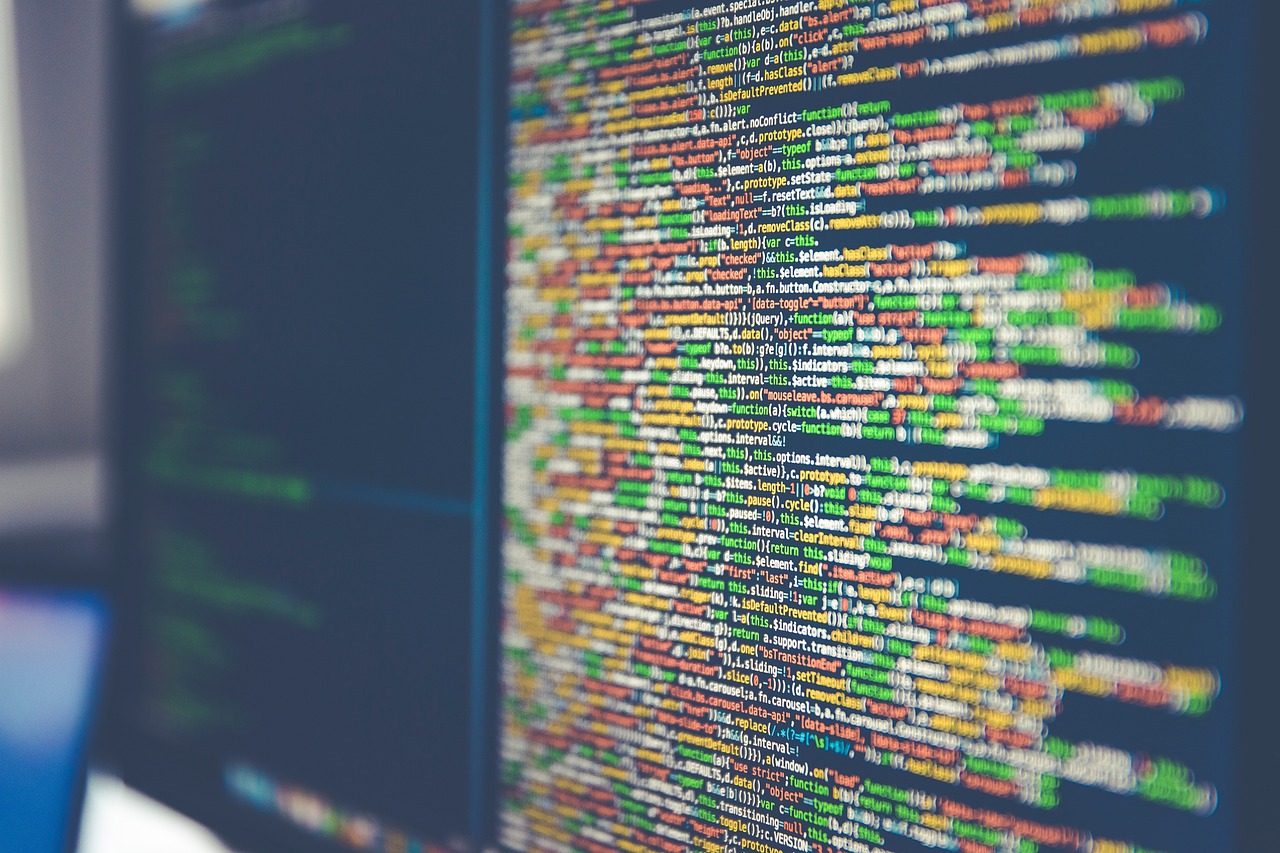 ,Q1: 我可以在不打开电脑机箱的情况下查看主板型号吗?,A1: 是的,通过操作系统提供的工具或第三方软件,你可以在不打开电脑机箱的情况下查看主板型号及其他相关信息。,Q2: 我应该如何选择用于查看电脑配置的第三方软件?,A2: 选择一个信誉良好、更新频繁且用户评价较高的软件,CPU-Z和Speccy都是非常受欢迎且功能强大的选择。,Q3: 为什么需要在BIOS/UEFI界面中查看主板配置?,A3: BIOS/UEFI界面提供了一些系统运行状态下无法直接看到的硬件细节设置,这对于进行硬件调试或更改启动顺序等问题非常有用。,Q4: 如果我想升级我的主板,我需要注意哪些兼容性问题?,A4: 在升级主板之前,你需要确保新主板与现有的CPU、内存、显卡等硬件兼容,也要考虑到机箱尺寸和主板形状是否匹配,以及新主板是否支持当前操作系统。,
,Q1: 我可以在不打开电脑机箱的情况下查看主板型号吗?,A1: 是的,通过操作系统提供的工具或第三方软件,你可以在不打开电脑机箱的情况下查看主板型号及其他相关信息。,Q2: 我应该如何选择用于查看电脑配置的第三方软件?,A2: 选择一个信誉良好、更新频繁且用户评价较高的软件,CPU-Z和Speccy都是非常受欢迎且功能强大的选择。,Q3: 为什么需要在BIOS/UEFI界面中查看主板配置?,A3: BIOS/UEFI界面提供了一些系统运行状态下无法直接看到的硬件细节设置,这对于进行硬件调试或更改启动顺序等问题非常有用。,Q4: 如果我想升级我的主板,我需要注意哪些兼容性问题?,A4: 在升级主板之前,你需要确保新主板与现有的CPU、内存、显卡等硬件兼容,也要考虑到机箱尺寸和主板形状是否匹配,以及新主板是否支持当前操作系统。,

 国外主机测评 - 国外VPS,国外服务器,国外云服务器,测评及优惠码
国外主机测评 - 国外VPS,国外服务器,国外云服务器,测评及优惠码















